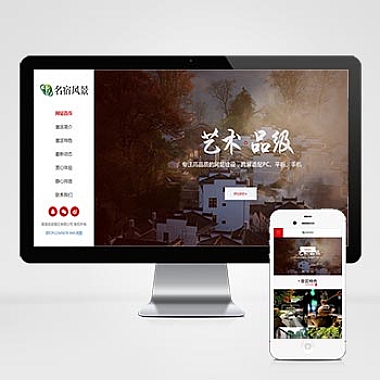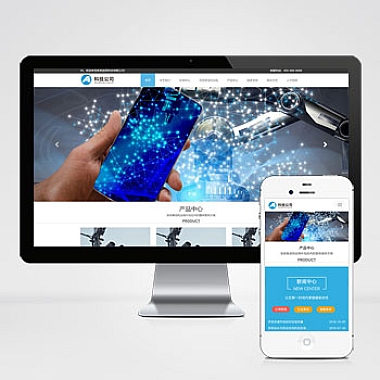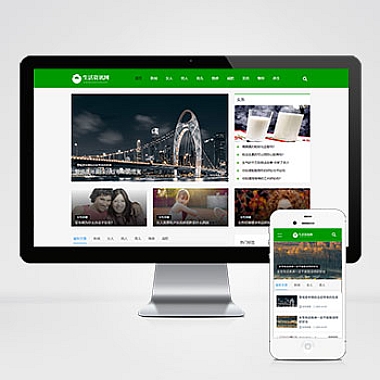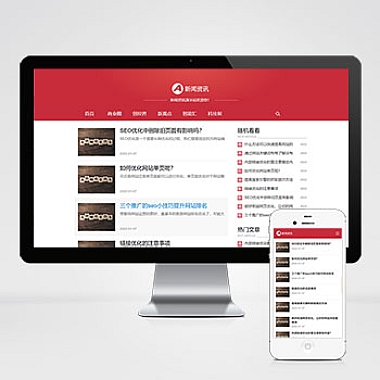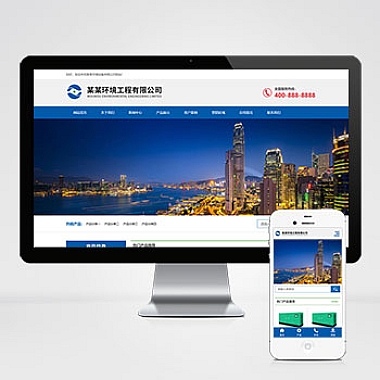怎么添加网络打印机(添加网络打印机的操作指南)
在添加网络打印机之前,我们需要做一些准备工作。确保你的电脑和打印机都连接到同一个局域网中。确保你已经拥有了正确的打印机驱动程序。如果没有,你可以在打印机制造商的官方网站上下载并安装驱动程序。
二、查找打印机IP地址
要添加网络打印机,我们需要知道打印机的IP地址。有几种方法可以找到打印机的IP地址。一种方法是在打印机上查找。大多数打印机都有一个显示屏,你可以在其中的设置菜单中找到IP地址。另一种方法是通过打印机的控制面板查找。你可以按下打印机上的某个按钮,然后在控制面板上找到IP地址。
三、打开控制面板
在Windows操作系统中,我们可以通过控制面板来添加网络打印机。要打开控制面板,你可以点击开始菜单,然后选择“控制面板”选项。在控制面板中,你可以找到“设备和打印机”选项。
四、添加打印机
在“设备和打印机”选项中,你可以看到已经连接到电脑的打印机列表。要添加新的网络打印机,你可以点击“添加打印机”按钮。系统会自动搜索可用的打印机。
五、选择网络打印机
在搜索结果中,你可以看到所有可用的网络打印机。找到你要添加的打印机,并点击它的图标。然后点击“下一步”按钮。
六、输入打印机IP地址
在接下来的步骤中,系统会要求你输入打印机的IP地址。在这里,你需要输入之前找到的打印机IP地址。然后点击“下一步”按钮。
七、安装打印机驱动程序
接下来,系统会自动安装打印机驱动程序。如果你之前已经下载并安装了正确的驱动程序,系统会自动识别并安装。如果没有,系统会提示你选择驱动程序。你可以选择从已安装的驱动程序中选择,或者从官方网站下载并安装。
八、完成添加
在安装完驱动程序后,系统会显示一个添加成功的界面。你可以选择打印测试页来确认打印机是否正常工作。如果一切正常,你可以点击“完成”按钮来完成添加过程。
以上就是添加网络打印机的操作指南。通过上述步骤,你可以轻松地将网络打印机添加到你的电脑中,方便你进行打印任务。如果在添加过程中遇到问题,你可以参考打印机的用户手册或者联系打印机制造商的技术支持。祝你顺利完成添加网络打印机的操作!